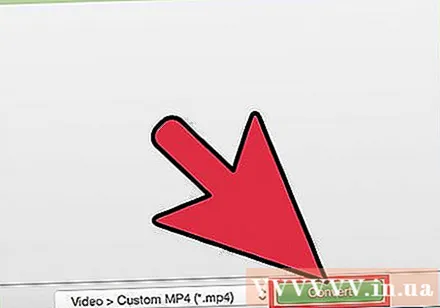লেখক:
Monica Porter
সৃষ্টির তারিখ:
17 মার্চ 2021
আপডেটের তারিখ:
1 জুলাই 2024

কন্টেন্ট
যদিও কুইকটাইম 7 প্রো বাজারে আর উপলভ্য নয়, আপনি এখনও এমওভি ফাইলগুলিকে এমপি 4 এ রূপান্তর করতে পারেন। বেশিরভাগ এমওভি ফাইল রূপান্তর করার সহজ উপায়টি কেবল এমপি 4 এ এক্সটেনশনের নামকরণ করা। আপনার যদি কুইকটাইম 7 প্রো থাকে তবে আপনি এক্সপোর্ট বৈশিষ্ট্যটি ব্যবহার করতে পারেন। যদি তা না হয় তবে অন্যান্য ফ্রি প্রোগ্রাম রয়েছে যা দ্রুত ফাইলগুলিতে রূপান্তর করতে পারে।
পদক্ষেপ
পদ্ধতি 1 এর 1: ফাইলটির নাম পরিবর্তন করুন
এমওভি ফাইলযুক্ত ফোল্ডারটি খুলুন। এমওভি ফাইলগুলিকে এমপি 4 তে রূপান্তর করার দ্রুততম উপায় হ'ল এক্সটেনশনের নামকরণ। এমপি 4 হ'ল এমওভির একটি উপ ফর্ম্যাট, সুতরাং আপনাকে রূপান্তর করতে হবে না।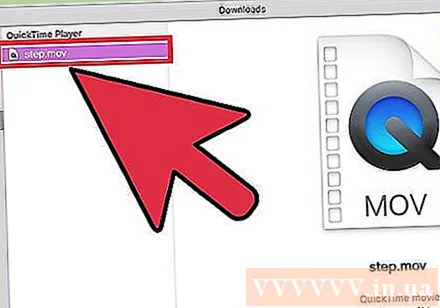
- এটি সমস্ত অপারেটিং সিস্টেমে কাজ করে এবং কোনও অতিরিক্ত সফ্টওয়্যার প্রয়োজন নেই। কুইকটাইম 7 প্রো আর প্রকাশিত না হওয়ায় এই নিখরচায় পদ্ধতিটি আপনার পক্ষে খুব সুবিধাজনক।
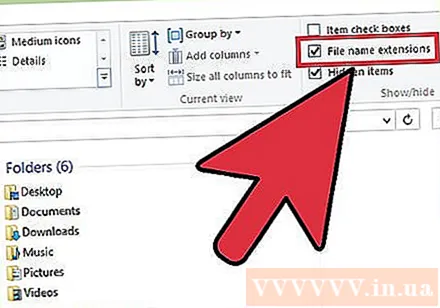
আপনাকে অবশ্যই নিশ্চিত করতে হবে যে এক্সটেনশনটি দৃশ্যমান (কেবল উইন্ডোজ)। উইন্ডোজ ফাইল এক্সটেনশানগুলি গোপন করতে পারে। আপনার পরিবর্তন করার জন্য এক্সটেনশনটি দৃশ্যমান হওয়া দরকার।- উইন্ডোজ 8 এবং 10 - এক্সপ্লোরার উইন্ডোগুলির শীর্ষে "দেখুন" ট্যাবটি ক্লিক করুন এবং "ফাইলের নাম এক্সটেনশনস" এর জন্য বক্সটি চেক করুন।
- উইন্ডোজ 7 এবং তার আগের - কন্ট্রোল প্যানেলটি খুলুন এবং "ফোল্ডার বিকল্পগুলি" নির্বাচন করুন। "দেখুন" ট্যাবটি ক্লিক করুন এবং "জ্ঞাত ফাইল ধরণের জন্য এক্সটেনশানগুলি লুকান" বাক্সটি আনচেক করুন।
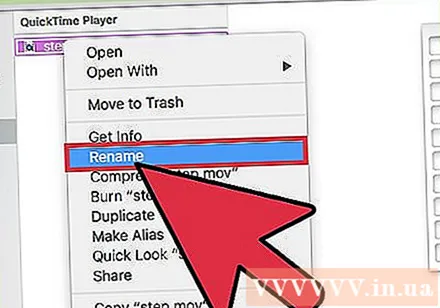
MOV ফাইলে রাইট ক্লিক করুন এবং নির্বাচন করুন "নতুন নামকরণ"। এই বিকল্পটি আপনাকে ফাইলটির নাম এবং এক্সটেনশনের নাম পরিবর্তন করতে দেয়।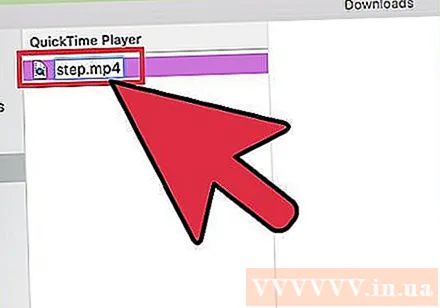
লেজ বদলান .মোভ ফাইলের শেষে .mp4. আপনি যখন টিপুন ↵ প্রবেশ করুন বা ⏎ রিটার্ন, কম্পিউটারটি আপনাকে জিজ্ঞাসা করবে আপনি এক্সটেনশানটি পরিবর্তন করতে চান কিনা।
আপনি এক্সটেনশনটি পরিবর্তন করতে চান তা নিশ্চিত করুন। সিস্টেমটি সতর্ক করে দিয়েছে যে ফাইলের নাম পরিবর্তন করা ফাইলটি অপঠনযোগ্য করে তুলতে পারে। আপনি এই সতর্কতা উপেক্ষা করে চালিয়ে যেতে পারেন।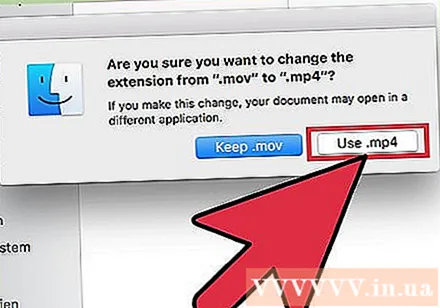
- ম্যাকোজে, প্রদর্শিত উইন্ডোটিতে "Use.mp4" ক্লিক করুন।
- উইন্ডোজে, প্রদর্শিত উইন্ডোতে "হ্যাঁ" ক্লিক করুন।
ফাইল চেক করুন। নাম পরিবর্তন করা ফাইলটি মিডিয়া প্লেয়ারে খোলে কিনা তা পরীক্ষা করতে ডাবল-ক্লিক করুন। বর্তমান ফাইলটি এমপি 4 এবং এটি কোনও সমর্থিত মিডিয়া প্লেয়ার বা ডিভাইসে খেলতে পারে।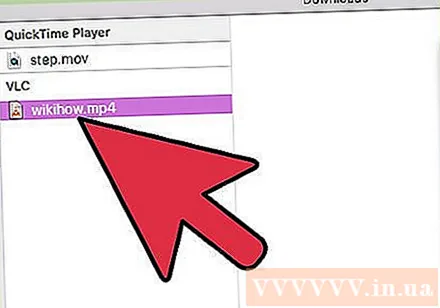
- আপনি এখনও ফাইলটিকে তার মূল ফর্ম্যাটে রূপান্তর করতে যে কোনও সময় এক্সটেনশনটি আবার .ov এ পরিবর্তন করতে পারেন।
- আপনার মুখোমুখি হওয়া এমওভি ফাইলগুলির 99% এর সাথে এই উপায় কাজ করে। যদি তা না হয় তবে নিম্নলিখিতগুলির একটিতে চালিয়ে যান।
পদ্ধতি 3 এর 2: কুইকটাইম 7 প্রো ব্যবহার করুন
কুইকটাইম 7 প্রো ইনস্টল করুন। কুইকটাইম প্রো আর বিল্ট-ইন কুইকটাইম প্লেয়ার থেকে ম্যাকোস থেকে সক্রিয় করতে পারে না। আপনাকে কুইকটাইম 7 এর পূর্ববর্তী সংস্করণটি ডাউনলোড করতে হবে, তারপরে প্রো (প্রিমিয়াম) বৈশিষ্ট্যগুলি সক্রিয় করতে প্রো সাবস্ক্রিপশন কী প্রবেশ করুন।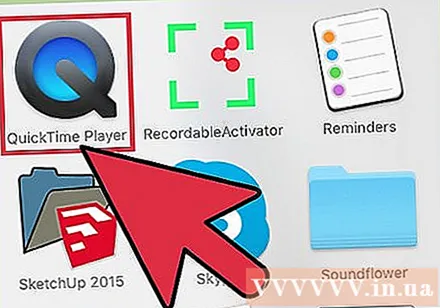
- অ্যাপল থেকে কুইকটাইম 7 ডাউনলোড করুন এবং এটি ইনস্টল করুন। আপনি এখানে এটা ডাউনলোড করতে পারেন।
- ইউটিলিটি ফোল্ডারটি খুলুন এবং কুইকটাইম প্লেয়ার 7 চালু করুন।
- "কুইকটাইম প্লেয়ার 7" মেনুতে ক্লিক করুন এবং "নিবন্ধকরণ" নির্বাচন করুন।
- প্রো বৈশিষ্ট্যগুলি আনলক করতে প্রো সাবস্ক্রিপশন কী প্রবেশ করান।
কুইকটাইম 7 প্রো-তে এমওভির ফাইলটি খুলুন। কুইকটাইম প্লেয়ার এক্সে ডিফল্ট এমওভি ফাইলটি খোলার জন্য আপনাকে ফাইলটিতে ডান ক্লিক করতে হবে, "ওপেন উইথ" ক্লিক করুন এবং কুইকটাইম 7 প্রো নির্বাচন করতে হবে।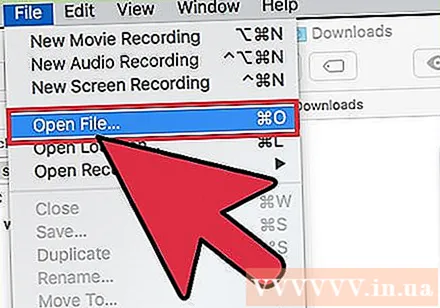
"ফাইল" মেনুতে ক্লিক করুন এবং চয়ন করুন "রফতানি।’ এই বৈশিষ্ট্যের জন্য কুইটটাইম প্রো একটি নিবন্ধিত সংস্করণ প্রয়োজন।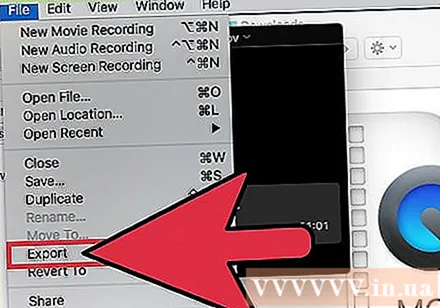
"এক্সপোর্ট" মেনুতে ক্লিক করুন এবং চয়ন করুন "সিনেমাটি এমপিইজি -4 এ।’ এটি আপনাকে এমপি 4 ফর্ম্যাটে ভিডিও সংরক্ষণ করতে দেয়।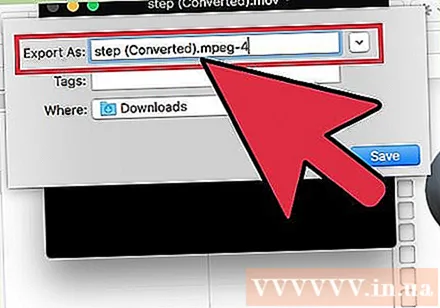
ফাইলটির এমপি 4 অনুলিপি তৈরি করতে "সংরক্ষণ করুন" এ ক্লিক করুন। ফাইলটি এমপি 4 ফর্ম্যাটে রফতানি করবে যা বড় এমপি 4 চলচ্চিত্রের আকারের কারণে কয়েক মিনিট সময় নিতে পারে। বিজ্ঞাপন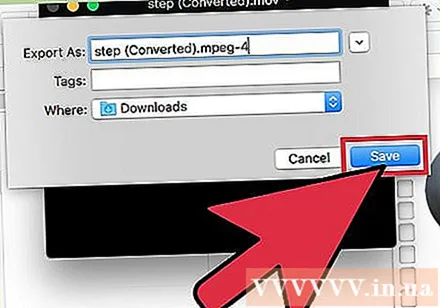
পদ্ধতি 3 এর 3: একটি অ্যাডাপ্টার ব্যবহার করুন
ম্যাক্রোপ্ল্যান্ট থেকে অ্যাডাপ্টার ডাউনলোড এবং ইনস্টল করুন। এটি একটি ফ্রি, বিজ্ঞাপন-মুক্ত প্রোগ্রাম যা ভিডিও ফাইলগুলিকে অন্য ফর্ম্যাটে রূপান্তর করে। আপনি এখানে উইন্ডোজ এবং ম্যাকের জন্য উপলব্ধ সংস্করণটি ডাউনলোড করতে পারেন।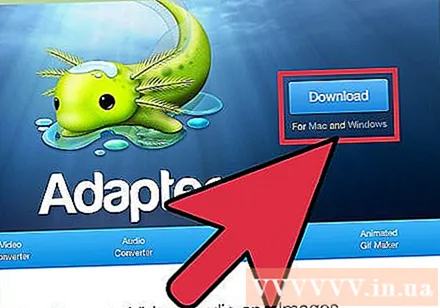
- ইনস্টলেশন প্রোগ্রামটি ডাউনলোড করার পরে, অ্যাডাপ্টার ইনস্টল করতে লঞ্চ করুন। আপনি ডিফল্ট প্রোগ্রাম সেটিংস রাখতে পারেন। ভিডিও রূপান্তরকরণের জন্য এটি প্রয়োজনীয় হিসাবে কেবল "FFmpeg" সেটিংস সক্ষম হয়েছে তা নিশ্চিত করুন।
ইনস্টলেশন পরে অ্যাডাপ্টার চালু করুন। প্রোগ্রামটি স্টার্ট মেনুতে (উইন্ডোজে) বা অ্যাপ্লিকেশন ফোল্ডারে (ম্যাকের উপরে) অবস্থিত। সম্ভবত ইনস্টলেশনটি সম্পূর্ণ হওয়ার পরে অ্যাডাপ্টারটি নিজেই চালিত হবে।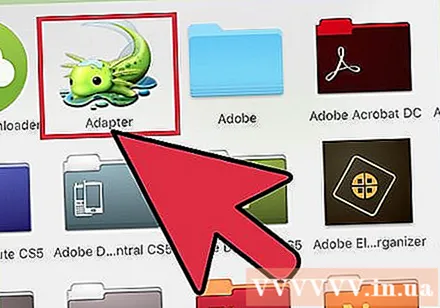
অ্যাডাপ্টার উইন্ডোতে এমওভি ফাইলটি টেনে আনুন। ফাইলটি রূপান্তর কাতারে যুক্ত করা হবে। আপনি অ্যাডাপ্টারের "ব্রাউজ" বোতামটি ক্লিক করতে পারেন এবং ফাইলটিতে নেভিগেট করতে পারেন।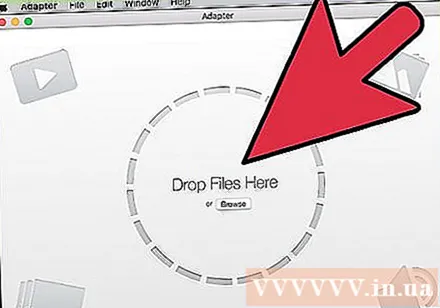
- কখনও কখনও অ্যাডাপ্টার একটি ফাইল যুক্ত করার সময় একটি "ত্রুটি" ত্রুটি দিতে পারে। কেবল ফাইলটিতে ডান-ক্লিক করুন এবং "সরান" নির্বাচন করুন, তারপরে আবার যুক্ত করার চেষ্টা করুন। প্রায়শই সমস্যাটি স্থির হয়ে যায়।
অ্যাডাপ্টার উইন্ডোর নীচে ড্রপ-ডাউন মেনুতে ক্লিক করুন। আপনি রূপান্তরটির জন্য আলাদা ফর্ম্যাট চয়ন করতে সক্ষম হবেন।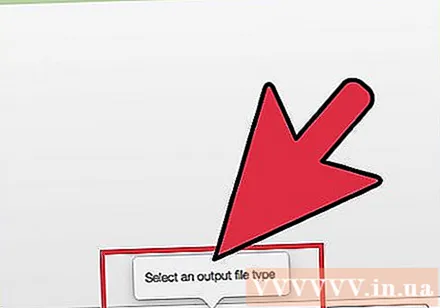
"ভিডিও" → "সাধারণ" Select নির্বাচন করুন → "কাস্টম এমপি 4"। অথবা, আপনি যদি কোনও নির্দিষ্ট ডিভাইসের জন্য ফাইলগুলি রূপান্তর করছেন তবে আপনি ভিডিও মেনু থেকে চয়ন করতে পারেন।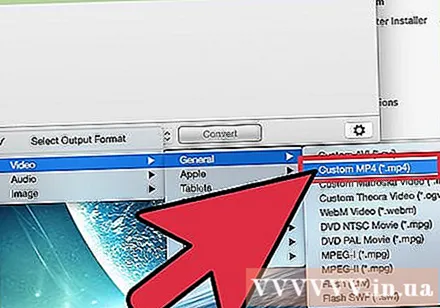
গুণমানের সেটিং নির্বাচন করুন (কাস্টম)। কাস্টম এমপি 4 নির্বাচন করার পরে, উইন্ডোটির ডান ফলকে বিভিন্ন বিকল্প উপস্থিত হবে। মূল ভিডিওর গুণমান বজায় রাখতে আপনি "রেজোলিউশন" বিভাগের "গুণমান" ড্রপ-ডাউন মেনুটিকে "খুব উচ্চ (লসলেস)" এ পরিবর্তন করতে পারেন।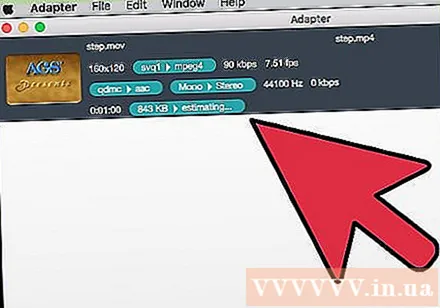
এমওভি ফাইলগুলিকে এমপি 4 তে রূপান্তর করতে "রূপান্তর করুন" এ ক্লিক করুন। প্রক্রিয়াটির সময়টি মূল ভিডিওর ফাইলের আকারের উপর নির্ভর করে। ডিফল্টরূপে, নতুন ফাইলটি একই ফোল্ডারে থাকবে, মূল ফাইলের একই নামের সাথে কেবল এমপি 4 এক্সটেনশন থাকবে। মূল ফাইলটি অপরিবর্তিত রয়েছে। বিজ্ঞাপন